محتوا:
روش 1: بررسی نشانگر
در ابتدا توصیه میشود که از دسترسی به شبکه مطلع شوید حتی اگر نشانگر روی روتر روشن نیست. وضعیت پیشآمده ممکن است ناشی از مشکلات نرمافزاری یا خرابی ساده خود لامپ باشد که مسئول نمایش کابل اینترنت است. اگر توانستهاید به اینترنت متصل شوید، به این معنی است که مشکل در دستگاه است و نه در کابل شبکه.
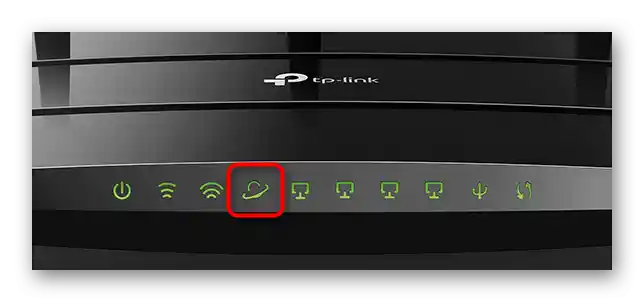
میتوانید سعی کنید که فریمور را بهروزرسانی کنید، اگر مشکوک هستید که نشانگر به دلیل مشکلات نرمافزاری روشن نیست، اما اغلب این وضعیت با تعویض نشانگر در مرکز خدمات یا خرید تجهیزات شبکه جدید حل میشود. میتوانید این وضعیت را به حال خود رها کنید، زیرا عدم وجود لامپ هیچ محدودیت عملکردی ایجاد نمیکند.
همچنین بخوانید: چگونه فریمور روتر را بهروزرسانی کنیم
روش 2: بررسی پورت شبکه
دلیل بعدی که ممکن است روتر کابل اینترنت را نبیند، مشکل در پورت یا اتصال نادرست کابل است. اطمینان حاصل کنید که کابلی که از ارائهدهنده میآید به پورت WAN، اینترنت یا ADSL متصل است. معمولاً زیر هر پورت علامتگذاری وجود دارد و علاوه بر این، آنها با رنگهای مختلف علامتگذاری شدهاند، بنابراین تشخیص آن آسان خواهد بود.

اگر کابل به درستی وصل شده است، آن را جدا کنید و اطمینان حاصل کنید که خود پورت هیچ آسیب فیزیکی ندارد. همچنین میتوانید آن را از گرد و غبار پاک کنید، زیرا ورود گرد و غبار به تماسها نیز میتواند مشکلاتی از این قبیل ایجاد کند.
روش 3: بررسی وضعیت کابل
ممکن است کابل از ارائهدهنده خدمات اینترنت در جایی شکسته شده باشد یا دارای آسیبهای فیزیکی خارجی باشد — احتمالاً عدم دید آن به همین دلیل است. شما فقط نیاز دارید که تمام طول کابل را بررسی کنید و سعی کنید عیوب را شناسایی کنید.در صورت عدم وجود آنها به روش بعدی بروید.
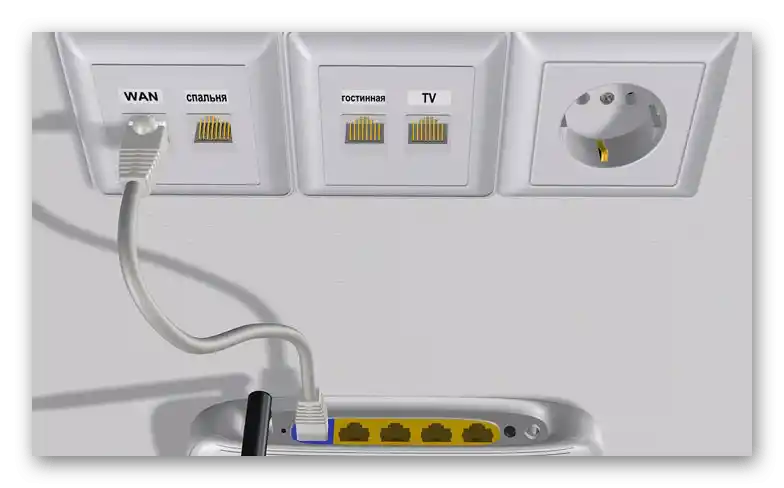
توضیح میدهیم که هنگام اتصال به اینترنت در یک خانه خصوصی، کارکنان ارائهدهنده کابل را بهطور مستقیم به خانه زیر زمین یا از طریق خط برق میآورند، بنابراین بخشی کوچک یا بزرگ از آن ممکن است در فضای باز باشد. به حیاط بروید و چنین کابلی را پیدا کنید، بررسی کنید که آیا پاره شده یا بهطور مثال، بهدلیل وزش شدید باد، آسیب دیده است یا خیر. در صورت شناسایی نقصها، مستقیماً به ارائهدهنده مراجعه کنید و درباره خدمات تعمیر اطلاعات کسب کنید.

روش ۴: بررسی اتصال اسپلیتر
در حال حاضر در برخی مناطق هنوز نوع اتصال ADSL محبوب است، که در آن کابل اینترنت بهطور مستقیم به خط تلفن متصل است و اتصال از طریق تلفن خانگی برقرار میشود. اگر شما این شبکه را دارید، اسپلیتری را در کنار روتر پیدا کنید که بهصورت زیر نشان داده شده است.

اطمینان حاصل کنید که همه کابلها بهدرستی متصل شدهاند، بهخوبی در پورتهای خود نشستهاند، عیوب ظاهری و آسیبهای فیزیکی ندارند. اگر این دستگاه مشکلی ندارد، به روش بعدی بروید.
روش ۵: بررسی تلفن خانگی
این گزینه مربوط به دارندگان اتصال ADSL است. یکی از کابلهایی که از ارائهدهنده میآید، بهطور خاص به تلفن متصل است. اگر بهطور تصادفی از پورت خارج شده باشد یا به هر دلیلی مشکلی پیش آمده باشد، روتر خود اینترنت را نخواهد دید. این دستگاه را نیز بررسی کنید و در صورت شناسایی مشکل، آن را برطرف کنید.

روش ۶: تغییر پورت برای دسترسی به شبکه
این روش را در آخرین مرحله قرار دادیم، زیرا فقط برای دارندگان مدلهای خاصی از روترها مناسب است، از جمله ZyXEL و دستگاههای شبکه گیمری از ASUS. اصل این روش این است که از طریق تنظیمات روتر، پورتی را که برای اتصال کابل اینترنت استفاده میشود تغییر دهید، زیرا سیگنال میتواند از پورت LAN نیز دریافت شود. از دستورالعمل زیر برای بررسی صحت تنظیمات یا در صورت تمایل به تغییر پورت استفاده کنید، بهعنوان مثال، زمانی که پورت WAN خراب شده است.
- اولین وظیفه — ورود به مرکز اینترنت روتر است که از طریق مرورگر انجام میشود. اگر قبلاً با آن مواجه نشدهاید، با دستورالعمل موجود در لینک زیر آشنا شوید تا در تمام جزئیات بهخوبی درک کنید.
جزئیات: ورود به رابط وب روتر ZyXEL
- سپس در رابط وب، پروفایل اتصال شبکه خود را انتخاب کرده و به تغییر تنظیمات آن بروید.
- پارامتر مربوط به تغییر پورتی که کابل از ارائهدهنده به آن متصل میشود را پیدا کنید. مقدار آن را تغییر دهید یا فقط آن را یاد بگیرید و پس از اتمام، فراموش نکنید که تنظیمات را اعمال کرده و روتر را راهاندازی مجدد کنید. {img id='14726' origFName='https://soringpcrepair.com/wp-content/uploads/2020/08/izmenenie-setevyh-parametrov-pri-reshenii-problemy-s-vidimostyu-internet-kabelya-routerom.png' transFName='' alt=''}
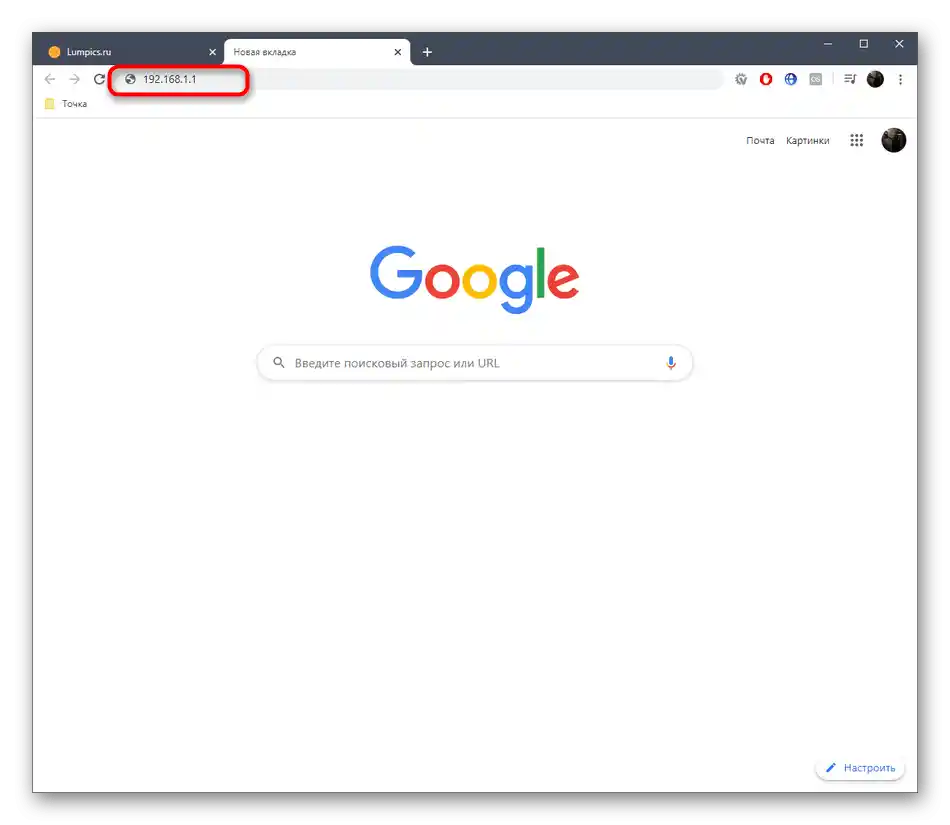
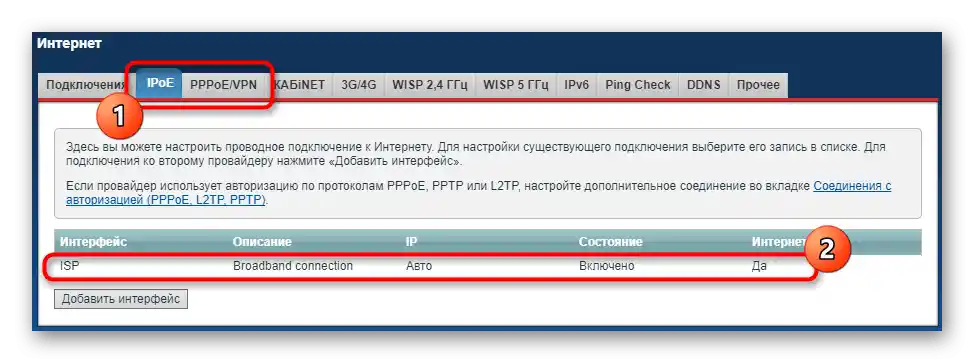
اگر هیچیک از روشهای فوق مفید واقع نشد، با خیال راحت به پشتیبانی فنی ارائهدهنده مراجعه کنید و بپرسید که آیا در خط کارهای فنی در حال انجام است، زیرا این نیز میتواند دلیل بروز وضعیت مورد نظر باشد. علاوه بر این، میتوانید از کارکنان بخواهید که روشهای دیگری برای حل مشکل را توضیح دهند یا از آنها بخواهید که بهطور مستقل دسترسی به شبکه در خط شما را بررسی کنند.